Mac OS终端的默认配色实在是有些无趣,白底黑字对于要经常使用终端的人来说难免有些不友好,其他自带的配色方案也都大同小异,谈不上好看。某次无聊网上闲逛的时候发现一个不错的配色方案——Solarized。
Solarized是目前最完整的Terminal/Editor/IDE配色项目,几乎覆盖所有主流操作系统、编辑器和 IDE,终端。要在Mac OS终端中舒服地使用命令行至少需要给3个工具配色,Terminal、vim、ls。先看以下最终实现的效果。
1.实现效果
以下均为使用Solarized-Dark主题。
- Terminal
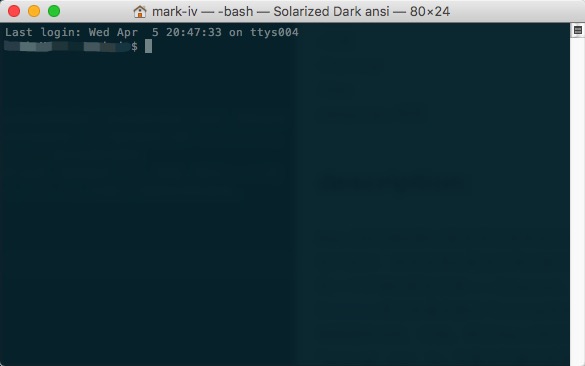
- Vim
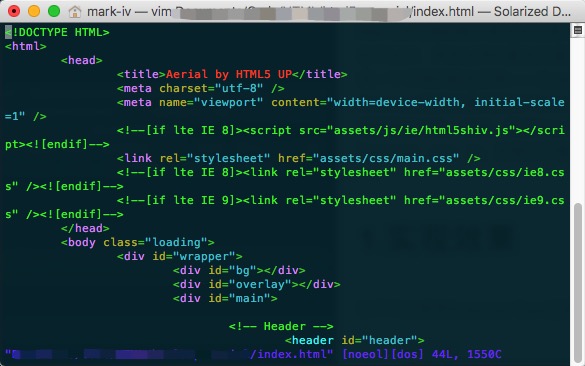
- ls
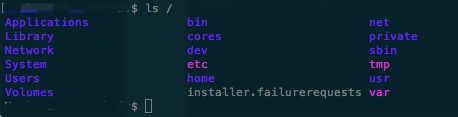
题外话,Solarized配色方案非常普遍,像VS Code、Sublime以及我现在使用的MarkDown编辑器Macdown都有Solarized的主题,这样不管是写作还是打码都有一个比较统一的配色环境,很好很强大!
2.配置Terminal配色
首先下载Solarized,到官方网站往下拉即可找到下载链接。下载解压后,在solarized/osx-terminal.app-colors-solarized文件夹下双击Solarized Dark ansi.terminal和Solarized Light ansi.terminal就会自动将Solarized的两种主题导入到Terminal.app中,接下来打开Terminal的偏好设置,然后在描述文件栏选中Solarized Dark或Solarized Light后单击右下角的默认按钮,之后退出重新打开终端应该就可以看到效果了。
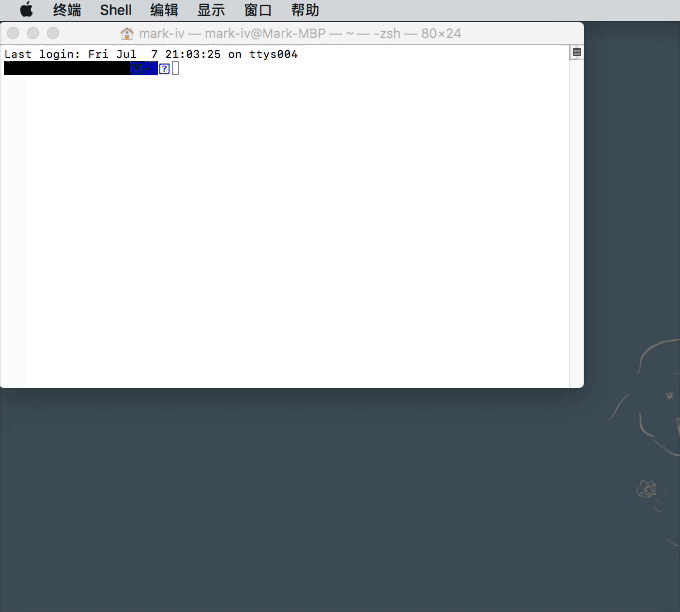
3.配置Vim配色
Vim配色如果和终端配色不一致,在终端里使用Vim时会很别扭,所接下来来配置Vim使用Solarized配色。首先创建~/.vim/colors文件夹(如果提示文件夹不存在请先创建~/.vim文件夹),将Solarized文件夹中的Vim配色文件拷贝到刚刚创建的文件夹中。
然后将默认的.vimrc复制到个人文件夹中一份,并编辑该文件。
在.vimrc中添加以下内容开启dark主题:
添加以下内容开启light主题:
然后保存退出,重新打开终端就能看到效果了。
4.配置ls配色
编辑~/.bash_profile,添加以下内容:
保存退出后执行以下命令让配置生效ls就可以看到效果了。
5.问题修复
全部配置完成后,我发现在终端中选中内容时非常不明显,这里我们按以下步骤更改一下选中的的颜色即可,选一种跟比背景颜色差别较大的颜色就可以了。
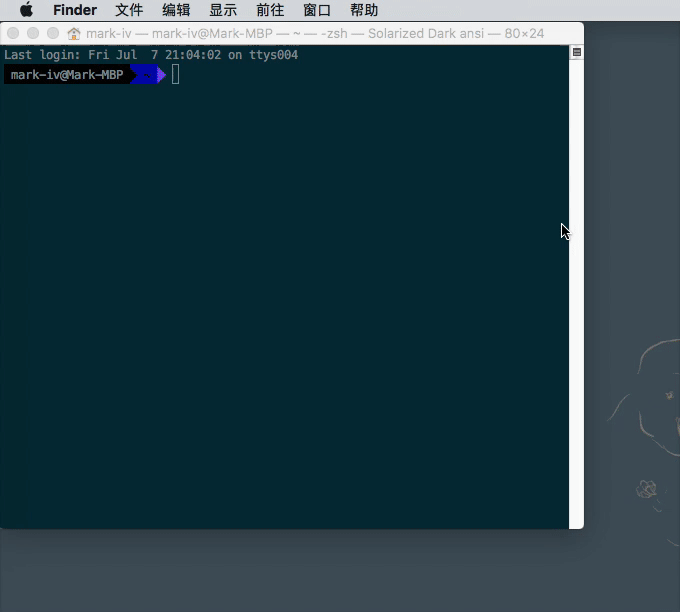
至此,在Mac OS终端中配置Solarized配色就全部完成了。

